La photographie est un moment fixe. L'aquarelle est son interprétation. La technique de l'aquarelle cache une esthétique particulière : des traits légers, des couleurs douces et chatoyantes, de la translucidité et de la profondeur. Cette technique fascine non seulement les aquarellistes, mais aussi les concepteurs numériques qui souhaitent donner à leurs images une expression artistique.
Et les possibilités de l'éditeur graphique Adobe Photoshop est plus que suffisant pour créer des images d'aquarelle vraiment sympas. Examinons les instructions étape par étape pour traiter les photos dans le style de l'aquarelle.
Les fonctionnalités modernes de Photoshop vous permettent de recréer un style aquarelle sur presque toutes les photos. Et contrairement à la peinture traditionnelle, qui nécessite un pinceau, de l'eau et des heures de pratique, ici tout est basé sur une séquence d'actions compétentes, un travail minutieux avec des calques, des filtres et des textures.
Si vous voulez apprendre à créer un effet d'aquarelle mais ne savez pas par où commencer, vous êtes sur la bonne voie. Cette leçon n'est pas seulement une instruction étape par étape, mais un processus créatif complet. Elle vous aidera à apprendre une technique qui peut être utilisée pour des affiches, des collages, des cartes postales, des portraits et même des produits commerciaux. Et le plus important, c'est que vous pourrez vous en sortir même avec des connaissances de base de Photoshop.
Étape 1 : Sélection et préparation d'une photo
Avant de commencer à travailler, il est important de comprendre que toutes les images ne se prêtent pas de la même manière à l'aquarelle. Les portraits avec des arrière-plans nets, les photos d'architecture avec un bon éclairage ou les paysages avec des couleurs contrastées sont idéaux.
Ce qu'il faut faire :
- Ouvrez l'image dans Photoshop (Fichier → Ouvrir).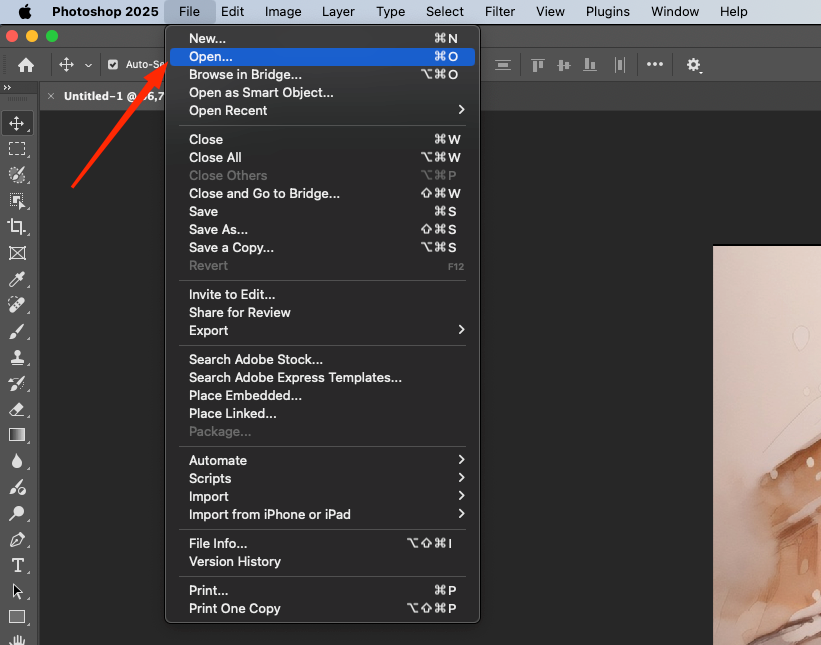 - Dupliquer le couche principale (Ctrl+J) afin de pouvoir toujours revenir à l'original.
- Dupliquer le couche principale (Ctrl+J) afin de pouvoir toujours revenir à l'original.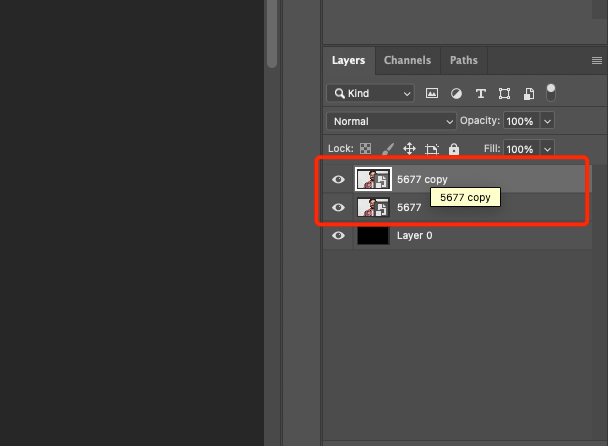 - Si nécessaire, coupez l'excédent à l'aide de l'outil Crop.
- Si nécessaire, coupez l'excédent à l'aide de l'outil Crop.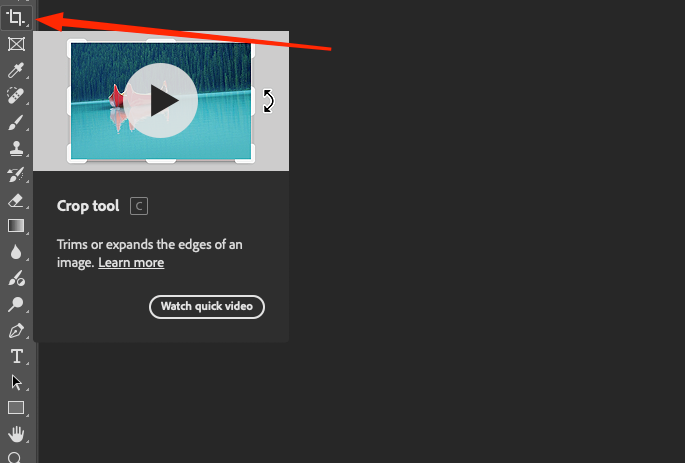 - Utilisez les calques de réglage Luminosité/Contraste ou Niveaux pour améliorer l'éclairage.
- Utilisez les calques de réglage Luminosité/Contraste ou Niveaux pour améliorer l'éclairage. - Appliquez un léger filtre d'accentuation pour mieux faire ressortir les détails dans le travail final.
- Appliquez un léger filtre d'accentuation pour mieux faire ressortir les détails dans le travail final.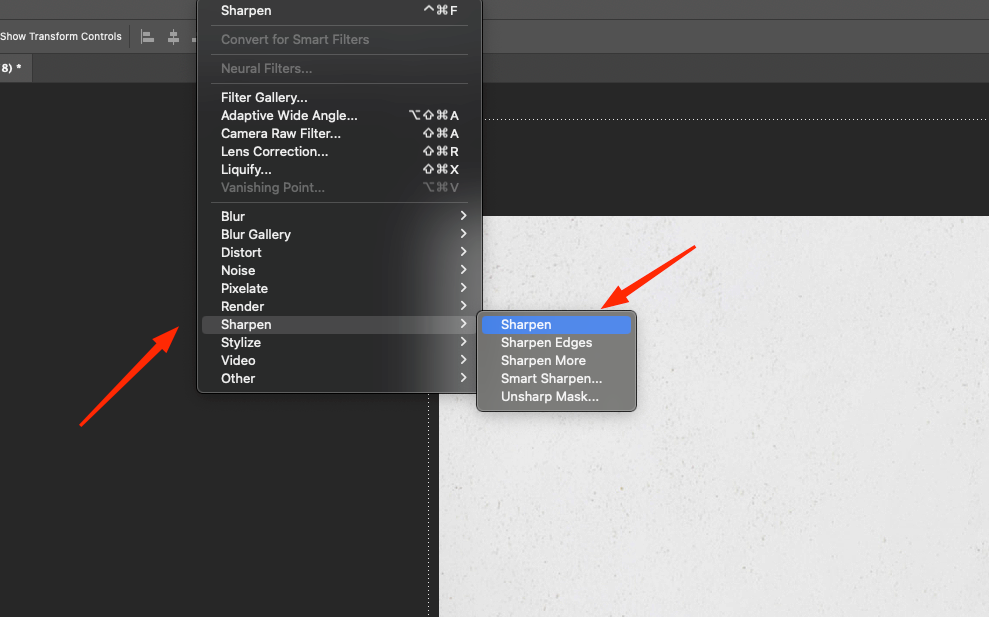
Conseil : Évitez les images comportant de nombreux petits éléments - elles peuvent devenir des taches illisibles après l'application de filtres.
Étape 2 : Simuler une esquisse - créer une base d'aquarelle
De nombreuses peintures à l'aquarelle commencent par un simple dessin au crayon. Dans Photoshop, nous pouvons obtenir un effet similaire en quelques étapes.
Comment procéder :
- Dupliquer le calque de base.
2. Convertissez-le en noir et blanc (Shift+Ctrl+U).
3. Dupliquez à nouveau le calque N&B.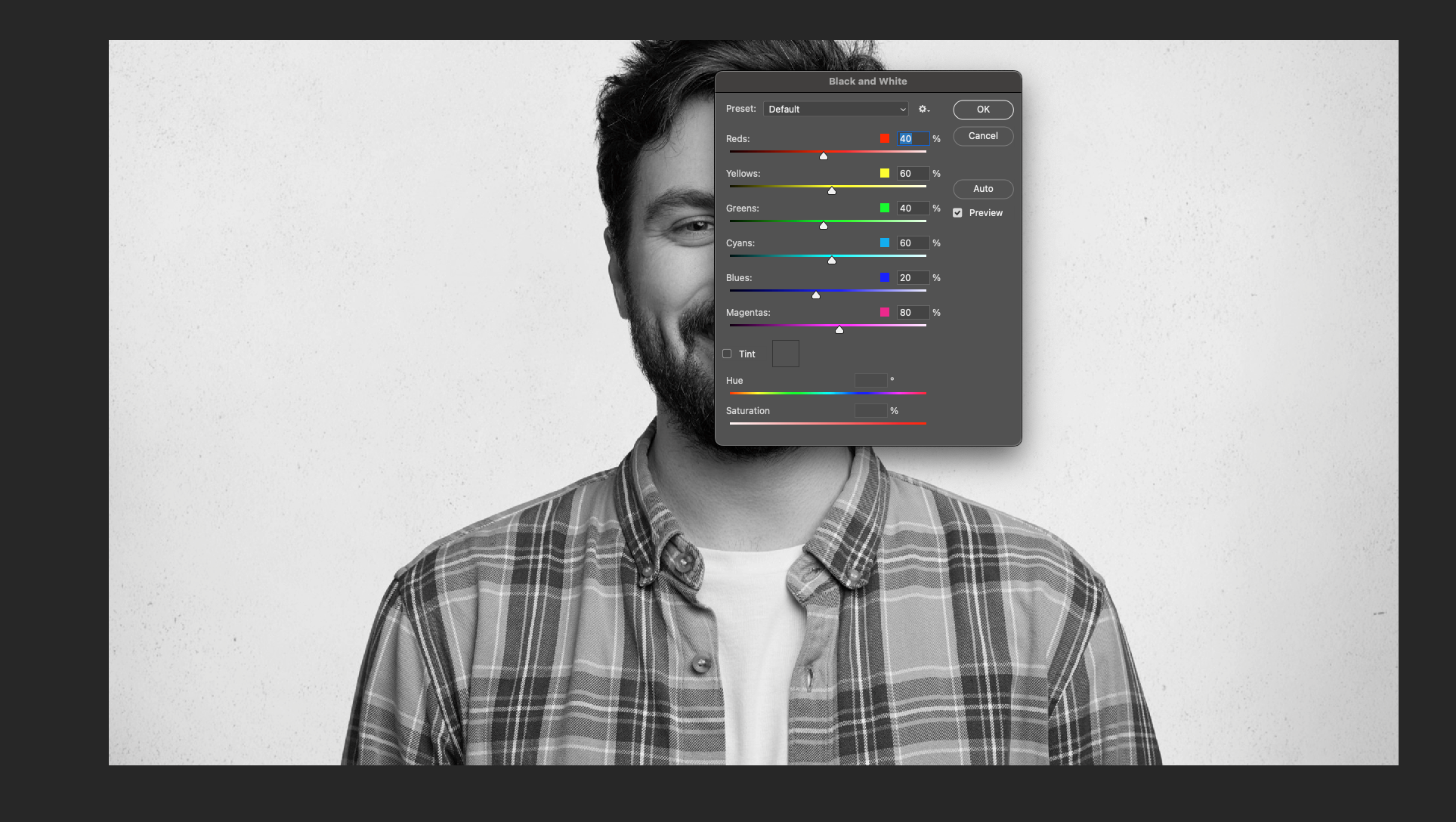 4. Sur le calque supérieur, appliquez Filtre → Styliser → Trouver les bords.
4. Sur le calque supérieur, appliquez Filtre → Styliser → Trouver les bords.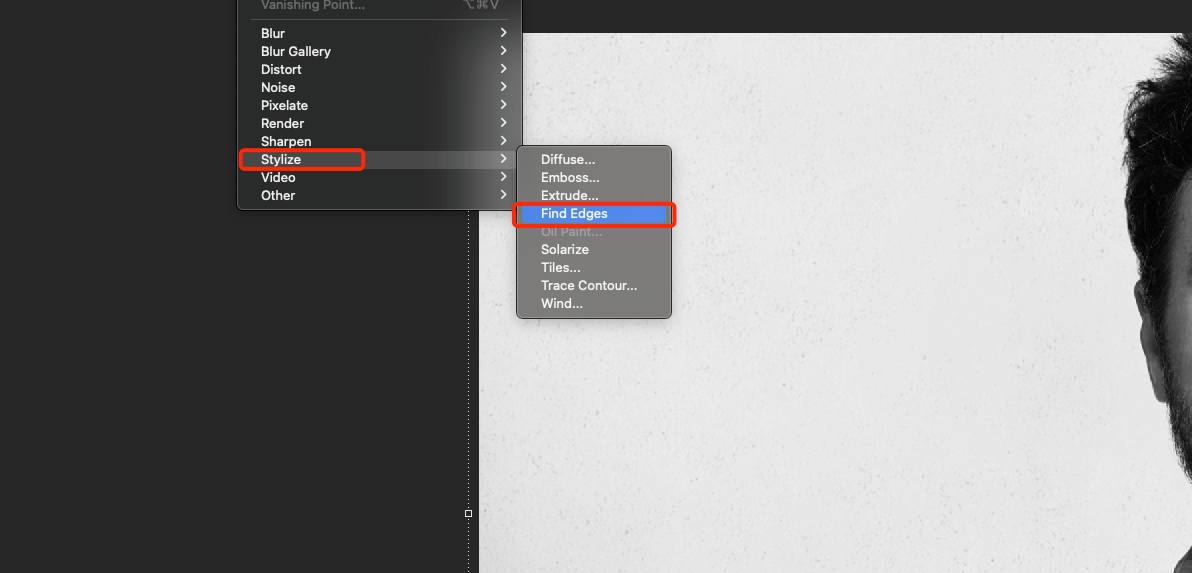 5. Inversez l'image (Ctrl+I) et changez le mode de fusion en Multiplier.
5. Inversez l'image (Ctrl+I) et changez le mode de fusion en Multiplier.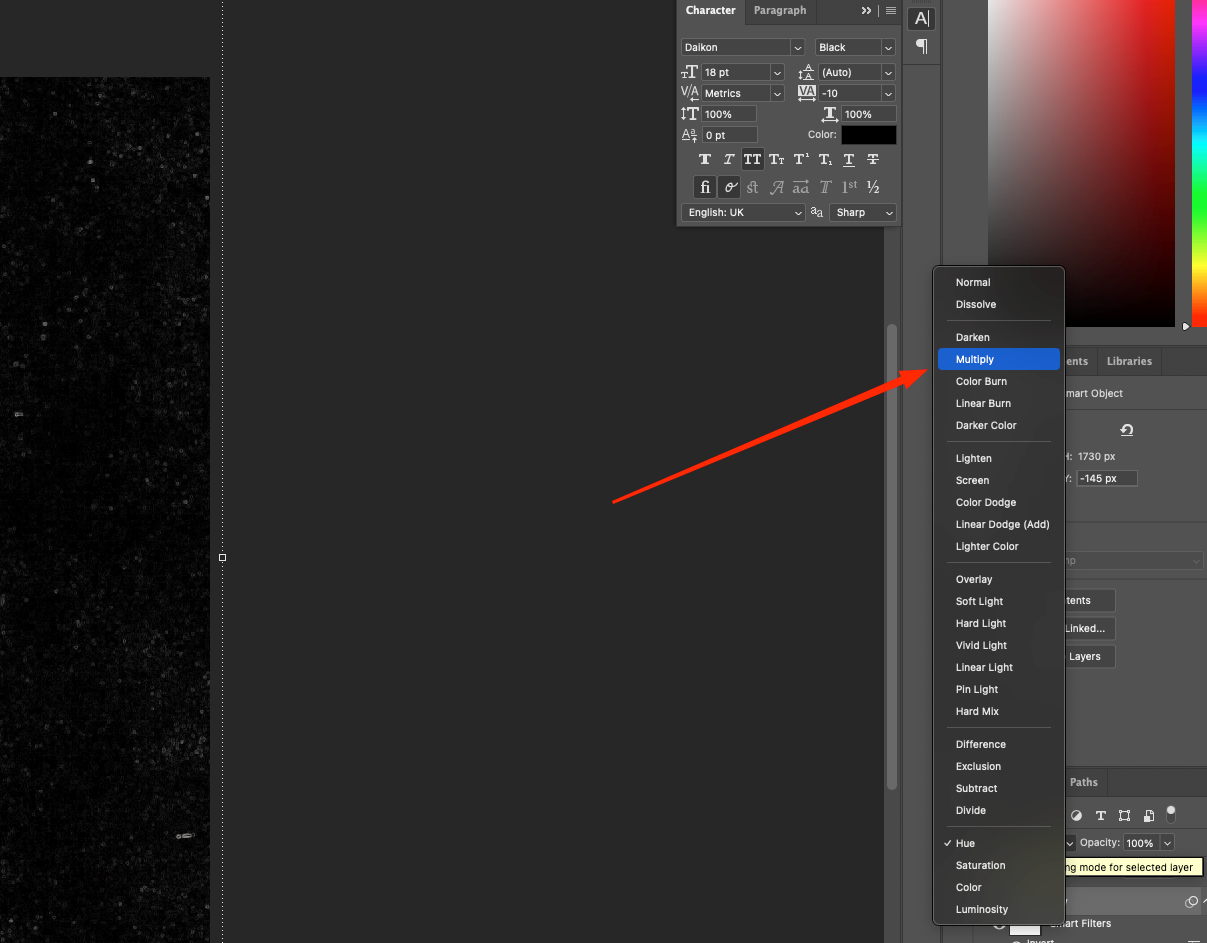 6. Regroupez tous les calques de vignettes et réduisez l'opacité à 50% pour obtenir des lignes claires.
6. Regroupez tous les calques de vignettes et réduisez l'opacité à 50% pour obtenir des lignes claires.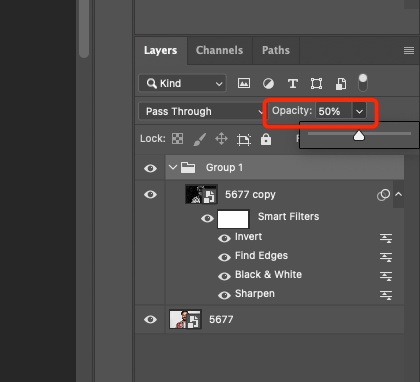
Cette couche servira de base et de guide pour les actions suivantes. Elle n'a pas besoin d'être trop lumineuse - des lignes légères, presque imperceptibles, conviendront parfaitement.
Étape 3 : Accents de couleur - coups de pinceau
Créer un nouvelle couche sur lequel ajouter manuellement des coups de pinceau - c'est là que naît l'art.
Pas à pas :
- Créez un nouveau calque (Ctrl+Shift+N).
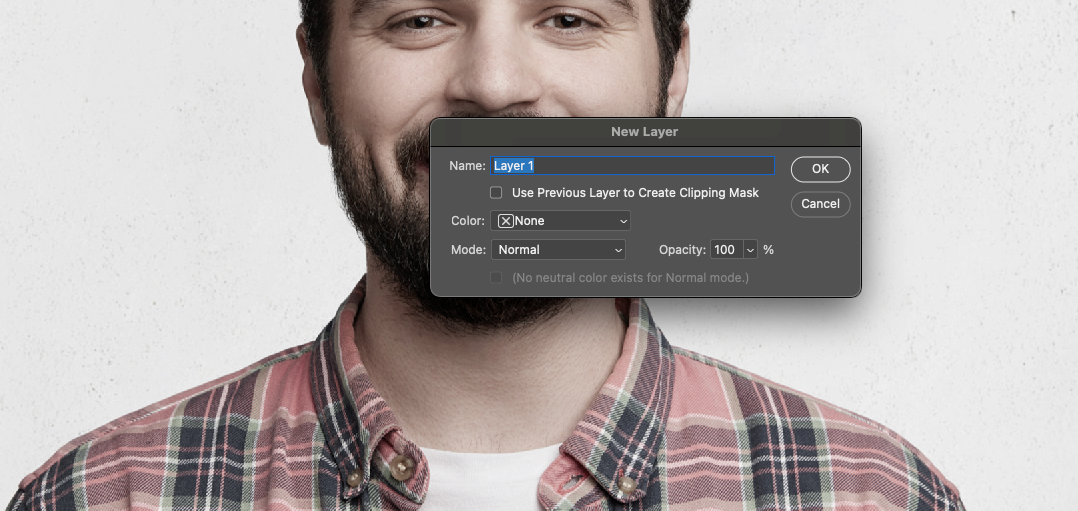 2. Sélectionnez un pinceau doux aux bords flous.
2. Sélectionnez un pinceau doux aux bords flous.
3. Réglez l'opacité du pinceau sur 20-40%.
4. Avec la pipette (I), sélectionnez les couleurs de la photo originale.
5. Appliquez des taches de différentes formes - n'ayez pas peur de dépasser les limites.
6. Utilisez plusieurs nuances d'une même couleur - cela donnera de la profondeur et du réalisme.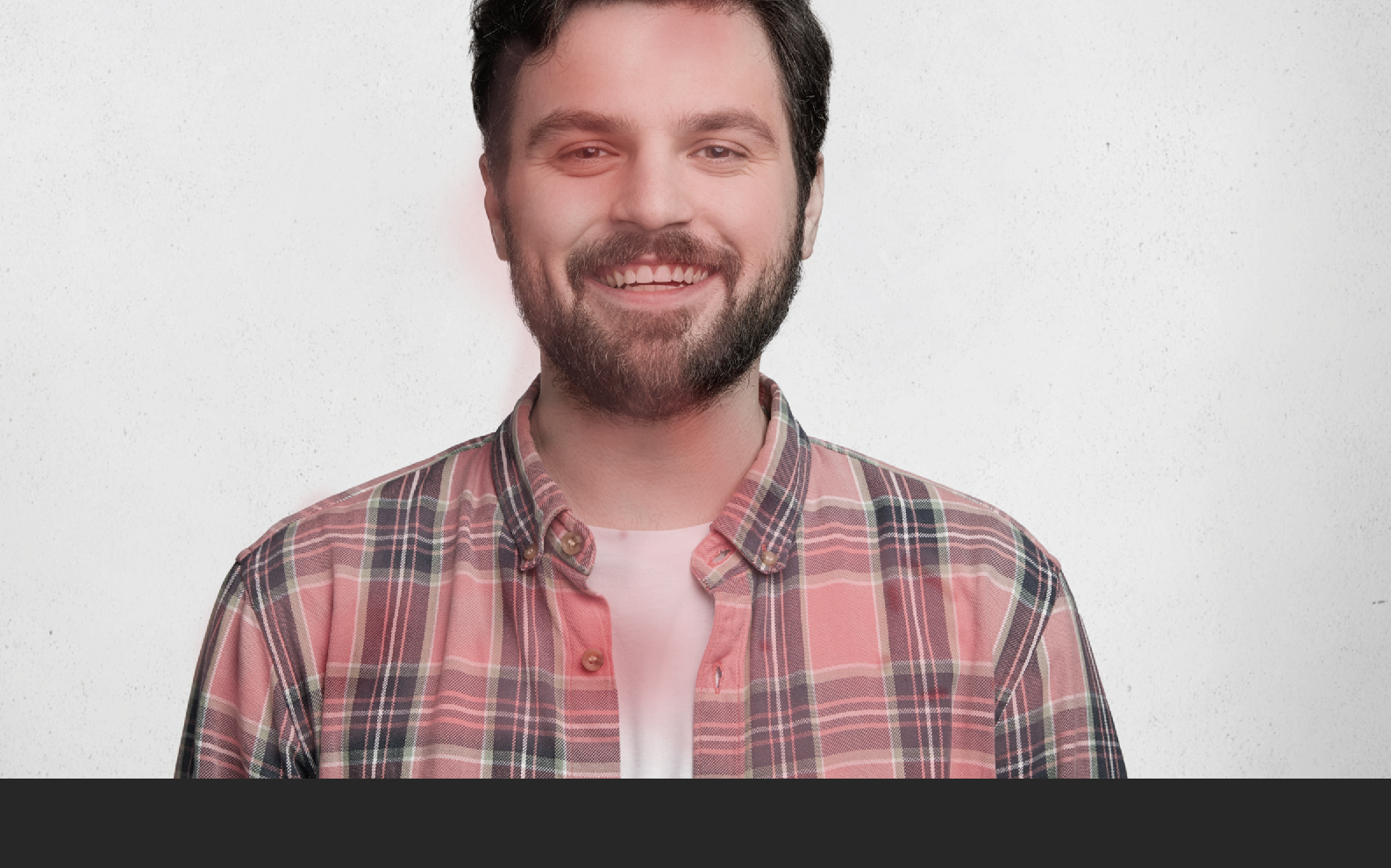
Créez des calques distincts pour les différents blocs de couleur - cela vous permettra de gérer ultérieurement leur luminosité et leur transparence de manière flexible.
Conseil : Essayez de changer de mode de mélange (superposition, lumière douce, couleur) pour créer différents effets d'interaction entre les couleurs et les bases.
Lire aussi : Les bases du travail avec un tampon dans Photoshop
Étape 4 : Ajouter la texture du papier
Sans la texture du papier aquarelle, même le plus bel effet perd de son réalisme. Il n'est pas difficile de trouver une telle texture - même les archives gratuites de Creative Commons font l'affaire.
Ce qu'il faut faire :
- Importez la texture (Fichier → Place Embedded).
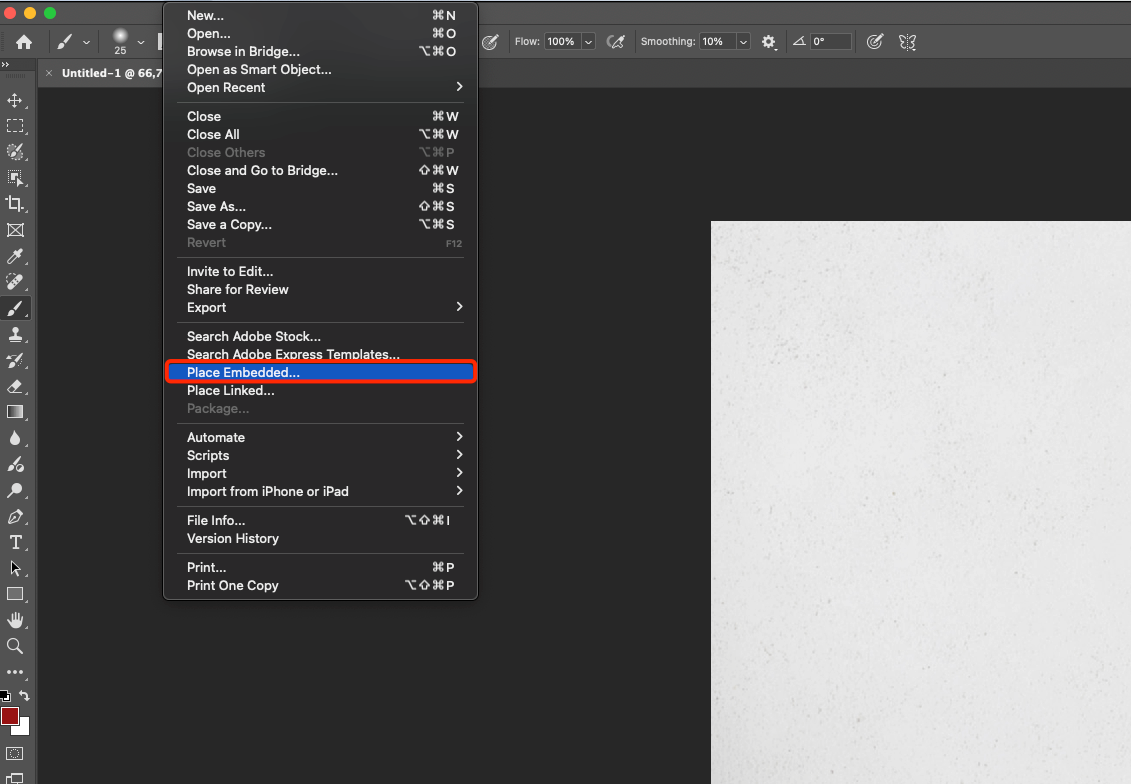 2. Placez le calque de texture au-dessus de tous les autres.
2. Placez le calque de texture au-dessus de tous les autres.
3. Appliquer la multiplication ou la superposition.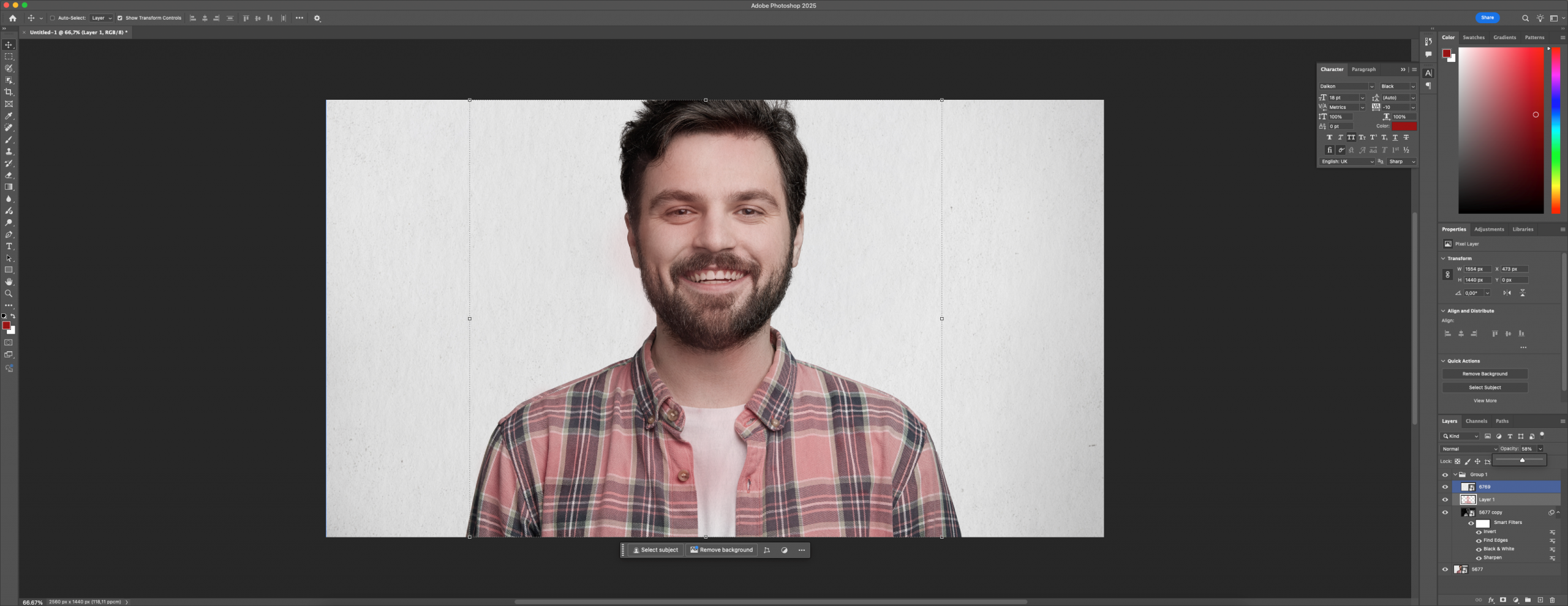 4. Ajustez l'opacité à une valeur confortable (40-70%).
4. Ajustez l'opacité à une valeur confortable (40-70%).
5. Si nécessaire, corriger la couleur de la texture (teinte/saturation).
Pour que la texture se fonde mieux dans l'image, vous pouvez ajouter un léger flou ou du bruit. Cela rendra le maillage entre les couches plus organique.
Étape 5 : Stylisation finale - donner de la profondeur
Il est important d'évaluer l'ensemble de l'image : l'image est-elle suffisamment aérée ? Le sujet principal est-il lisible ? L'arrière-plan n'est-il pas écrasant ?
Ce qui vaut la peine d'être fait :
- Créez une copie de l'ensemble de la composition (Ctrl+Alt+Shift+E) et appliquez un léger flou gaussien.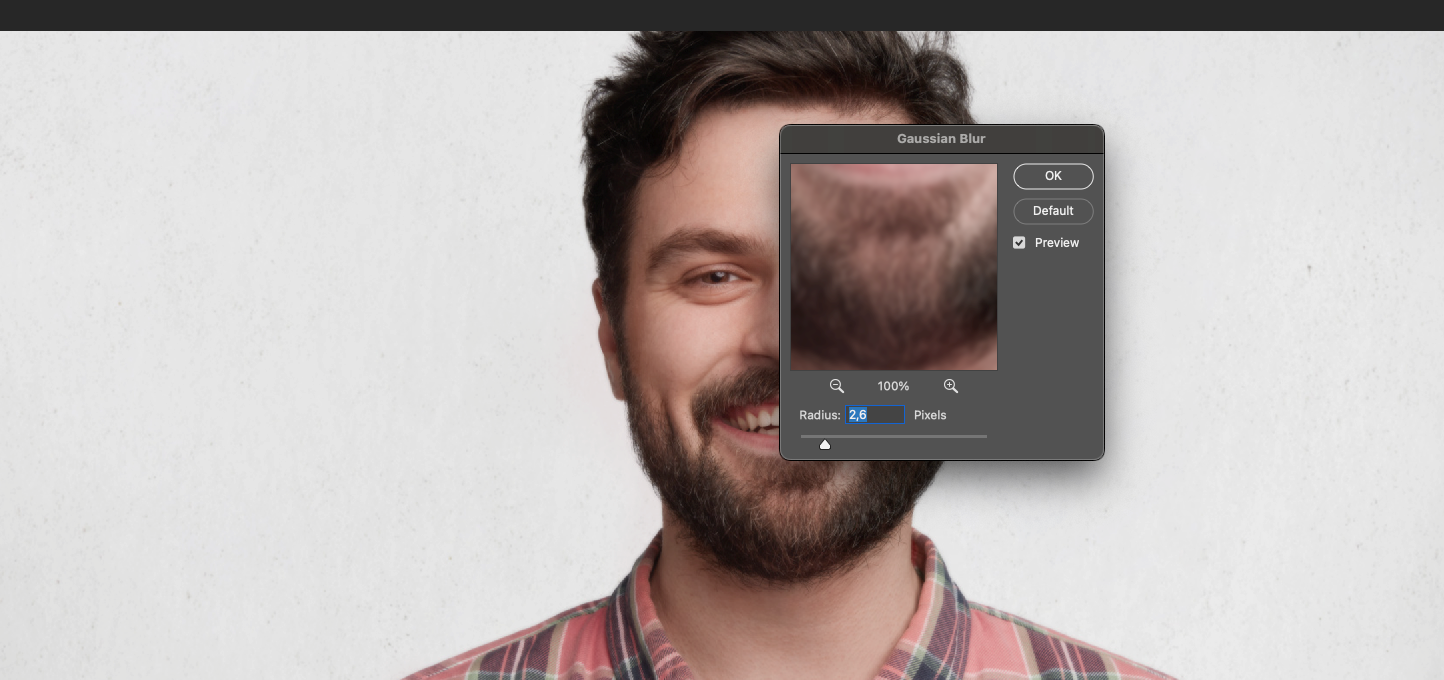 - Placez ce calque au-dessus et jouez avec les modes de mélange (Lumière douce, Superposition).
- Placez ce calque au-dessus et jouez avec les modes de mélange (Lumière douce, Superposition).
- Utilisez le masque pour la correction sélective - rendez l'arrière-plan flou, mais conservez la netteté de l'objet.
- Si nécessaire, ajoutez un calque de réglage de la balance des couleurs pour obtenir une coloration artistique.
La stylisation finale peut prendre 5 à 10 minutes, mais c'est ce qui transforme votre travail d'un simple filtre en une image véritablement finie.
Conclusion : Une photo prend vie lorsqu'elle contient de l'eau et des pigments.
Vous venez de créer non pas un simple traitement d'image, mais presque une peinture numérique. Cette approche est appréciée dans les portfolios des freelances, utilisée dans la conception de livres, l'illustration et les articles de cadeaux. Il s'agit d'un excellent exercice de goût, de travail sur la composition et la lumière. En outre, le traitement des photos avec un effet d'aquarelle est assez simple et ne nécessite aucune compétence particulière. En suivant le guide étape par étape, vous pouvez styliser n'importe quelle image de manière indépendante et créer un projet intéressant.
Et n'oubliez pas : Chaque photo est différente, alors n'ayez pas peur d'expérimenter. Changez les couleurs, combinez-les avec d'autres effets, compliquez les compositions et développez votre style. Lorsque vous vous sentirez à l'aise, vous pourrez passer des photos à la création d'illustrations à l'aquarelle en partant de zéro. Photoshop vous permet de tout faire.







